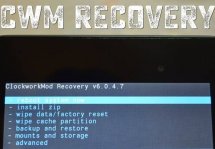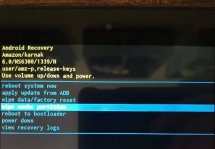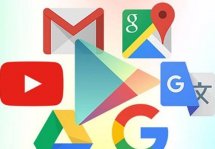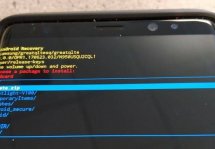TWRP Recovery: как установить меню
Статьи и Лайфхаки
Возможность смены прошивки на альтернативный вариант зачастую интересует современных владельцев мобильных устройств не меньше, чем предоставление root-прав.
Начав изучение вопроса, пользователь сталкивается с понятием recovery, включая и модифицированную его версию под названием TWRP Recovery. Она была разработана компанией Teamwin и уже успела завоевать значительную популярность.
Функции и установка меню
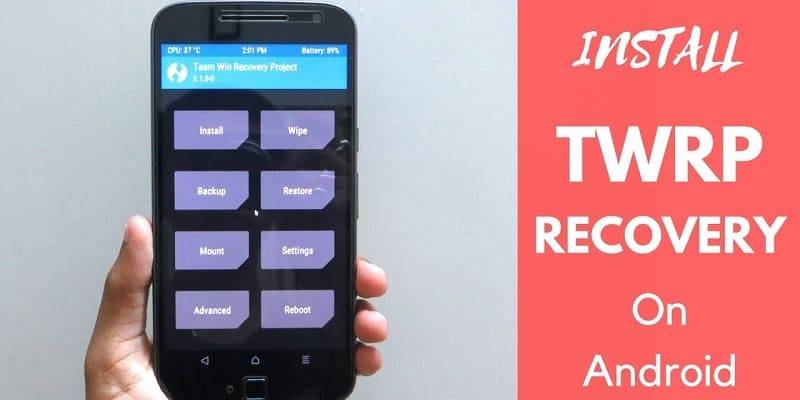
Описываемое recovery представляет собой особое пользовательское меню, которое доступно владельцам сенсорных мобильных устройств.
Изначально оно было рассчитано на обладателей аппаратов линейки Nexus от компании Google, однако со временем появилась возможность использовать его и на других смартфонах, а также планшетных компьютерах.
В отличие от Clockwork Mod, меню TWRP организовано максимально удобно. Установить его достаточно просто.
- Для начала заходим в Google Play и находим там бесплатную программу GooManager.
- Открываем его и нажимаем кнопку меню на аппарате.
- Выбираем пункт, где предлагается установка Recovery.
- Подтверждаем установку.
- В появившемся окне пользователь видит имя файла с расширением IMG. Этот файл содержит recovery, которое будет прошито на наше мобильное устройство.
- На данном этапе важно убедиться в том, что имя будет содержать название модели аппарата, а также международный код такой модели. Если подобные данные отсутствуют, от установки лучше и вовсе отказаться.
- Если мы всё же решаем установить recovery, подтверждаем установку и переходим на страницу загрузки. За 30-60 секунд система сама скачает и инсталлирует пользовательское меню.
- Теперь можно загружаться в TWRP, пользуясь GooManager (кнопка «Reboot Recovery»).
Немного об интерфейсе
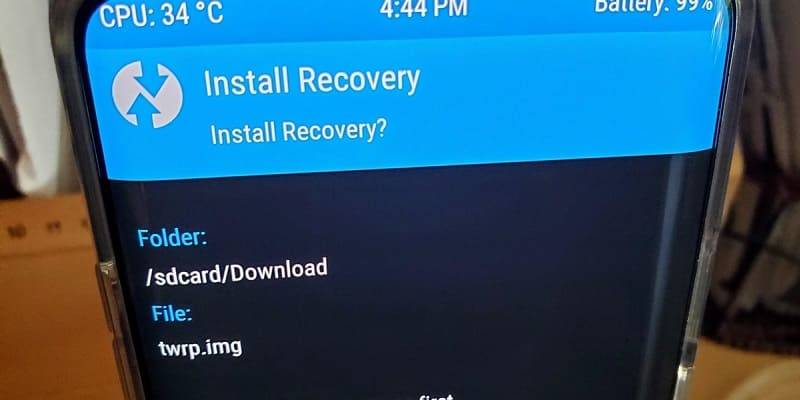
Меню завоевало значительную популярность потому, что оно предоставляет пользователю доступ ко всем функциям обычного кастомного recovery, а также открывает иные многочисленные возможности.
- Большинство предпочитают именно TWRP Recovery, поскольку эта версия имеет отличный интерфейс, позволяет настраивать под себя различные опции, обладает встроенной поддержкой пакетных zip-файлов, функцией блокировки дисплея путём нажатия на клавишу включения и т.д.
- Благодаря огромным кнопкам, отвечающим за каждую из функций, им удобно пользоваться. Иными словами, интерфейс максимально приспособлен под потребности лица.
- Кроме того, кнопки «Домой» и «Назад» выглядят вполне привычно. Что касается клавиши журнала событий, находящейся в центре, она позволит просмотреть операции, которые были произведены в recovery.
- Обычно во время осуществления каких-либо действий журнал отображается в автоматическом режиме.
Подписывайтесь на нас в Telegram и ВКонтакте.

Сергей Семенов, 31 год
Аналитик, журналист, редактор
Настоящий мобильный эксперт! Пишет простым и понятным языком полезные статьи и инструкции мобильной тематики, раздает направо и налево наиполезнейшие советы. Следит за разделом «Статьи и Лайфхаки».
Информация полезна? Расскажите друзьям
Похожие материалы
Анекдот дня
Если я долго не беру трубку, то, скорее всего, я жду припева.
Загрузить ещеПоделиться анекдотом:
Факт дня
В некоторых странах Европы мобильный телефон является вовсе не средством коммуникации, а спортивным снарядом.
Больше подробностейПоделиться фактом:
Совет дня
Битый пиксель на дисплее – это чрезвычайно неприятно. Но иногда от него можно избавиться, запустив специальное приложение.
А почему?Поделиться советом:
Цитата дня
Поделиться цитатой:
Угадаешь? Тогда ЖМИ!
Советуем глянуть эти материалы
Какое слово закрашено?

мда уж, не угадал!
ого, а ведь верно!
- Женой
- Умнее
- Интереснее
- Красивее